[align=center]بسم الله الرحمن الرحيم[/align]
أخوتي الأعزاء
لاحظت أن معظم الأخوة و الأخوات هنا عند وضع برنامج ما لا يشرحوه بالصور و حبيت أن أساعدكم في هذا المجال
و هنل سأشرح للمبتدئين فقط في هذا المجال و أنشاءالله بعد فترة سأشرح للمحترفين و الموضوع هو على جزئين
الأول هو كيف عمل صور لشرح البرنامج
و الثاني هو كيف رفع هذه الصور للمنتديات
و سنبدأ بالأول و سنعتمد على برنامج الرسام أو paint الموجود في الوندوزو لنختار برنامج لكي نشرحه بالصور مثلا yahoo messanger أذا نفعل ما يلي:
1)نفتح البرنامج المراد شرحه و بعد ظهوره نضغط على print screen sysRq الموجودة في الكيبورد
2) نفتح برنامج الرسام و نضغط على المستطيل أو select كما في الصورة
بعدها كلك أيمن في المجال الأبيض و نختار paste كما في الصورة
ستظهر لنا صورة كبيرة جدا كالتالي
الصورة كبيرة و احنا نريد بس صورة البرنامج اذن نختار النجمة أو deselect اللي بصف المستطيل ثم نضغط المستطيل مرة أخرى و نحدد الجزء المراد من الصورة كما في الشكل
والان اضغط file ثم new في الاعلى راح تطلع رسالة للتخزين اختار no و بعدها اضغط المستطيل و كلك ايمن على الجزء الأبيض و paste و راح يطلع التالي
الخطوات تشوفها صعبة و مكررة و مملة و لكن بالتمرين راح تحس شكد سهلة و سريعة
هسة الصورة بالحجم اللي نريده كاملة و راح نبدي نكتب الشي اللي نريده و ذلك باختيار A كما في الصورة
و بعدها نضغط على المكان اللي نريد نكتب عليه راح يصير التالي
اختر الحجم و النوع اللي تريده اما اللون فانظر الى الصورة
والان ملاحــــــــــظـــــــــــــــة مـــــهــــــمـــة لاحظ الصورة اللي اني كاتب بيها أشو الكتابة خربطت الخلفية و صارت هوسة و هذا لان البرنامج فيه أختيار يحثه على ذلك انظر شلون نلغي هالاختيار
الان خلصنا اللي نريده بقى بس نعرف هالمعلومات الاضافية لاحظ الصورة
1 هو المستطيل لاختيار اطار
2 هو للصبغ
3 هو للتكبير
4 هو الرسم بفرشاة و هذا اللي اني استخدمته برسم الاسهم
5 هو للكتابة
6 لالغاء الاختيار
7 هو للمسح
8 هو للرسم بالنقاطة او اللي مثل قطرة العين
9 هو للرسم العادي
10 للصبغ بالبخاخ
و هسة من خلصنا الشغل شلون نخزن سهلة روح على file و اختر save as لاحظ
طبعا هناك انواع كثيرة للصور انا افضل للمبتدئ اختيار JPEG كما موضح
خلصت الصورة شلون نحملها للمنتدى نشرح هذا انشالله في الجزء الثاني
اتمني ان تكوني قد استفدتوا و عذرا ان كان هناك قصور
أخوكم ثــــــائــــــــر
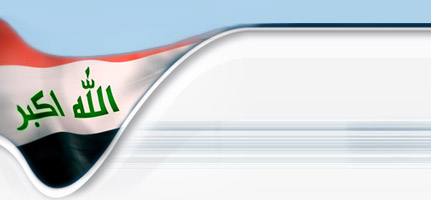













 رد مع اقتباس
رد مع اقتباس

